很多用户安装win8.1系统之后,发现桌面图标过大或者过小,看着很不舒服,那么要怎么调整桌面图标大小呢?桌面图标大小一般取决于所设置的屏幕分辨率,下面小编就告诉大家win8.1设置桌面图标大小的三种方法。
win8.1桌面图标大小调整方法一:
1、桌面空白处右键,在弹出的菜单中选择“屏幕分辨率”;
2、点击“分辨率”右侧下拉框,选择合适的分辨率,或者直接点击右上角自动识别;
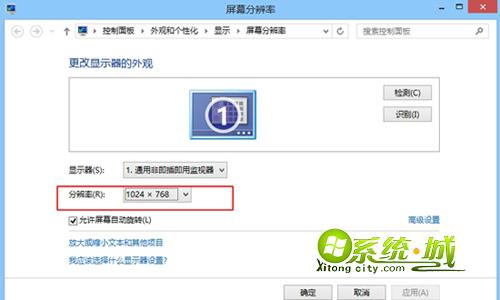
3、点击“放大或缩小文本和其他项目”进行图标字体的设置。
win8.1桌面图标大小调整方法二:
1、桌面空白处右键,选择“查看”,选择“大”、“中等”、“小”三种大小;

2、然后继续右键选择“排序方式”自动排序桌面图标。
win8.1桌面图标大小调整方法三:
1、按住键盘上的Ctrl键,滚动鼠标滑轮调整大小;

2、往前滑动调大图标,往后滑动则调小图标。
以上就是win8.1系统调整桌面图标的三种方法了,有需要的用户可以选择适合自己的方法进行调整,更多精彩内容欢迎继续关注ghost win8.1 32位旗舰版下载站!
相关推荐:
win8.1系统桌面图标显示异常怎么解决?win8.1图标破损变白的解决方法


 当前位置:
当前位置: